PS中如何使用移动工具?CS6怎么使用移动工具?
1、一、打开PS软件,并点击左上角的文件,选择打开一张图片(这里是小编自己打开的图片,可以自行选择,多图层的也可以)
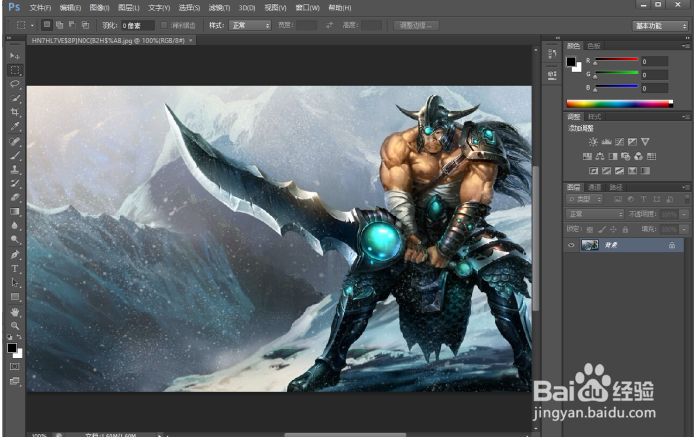
2、二、选择移动工具,最左边的最上面第一个,带有箭头和+号的就是移动工具。

3、三、右击图片,会出现一个选择铲忌图层(如果是多个图层的照片,就会出现多个图层,选择你想点击的图层即可。)

4、四、复制图层缝柱驼,
右键选择你的图层,然后按恩裹住ALT键不要动,然后按住你的鼠标左键你的图片就被复制出来了(可以无限次的复制)
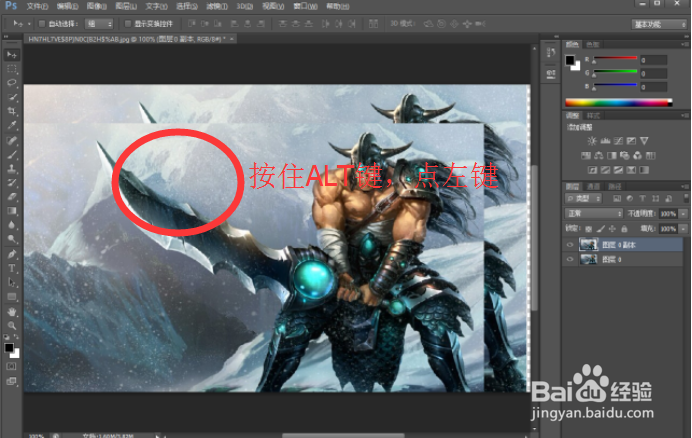
1、一、自动选择
点击勾,之后直接点击你所需要拖动的图层,就可以直接移动了,省略用鼠标右键先选择图层的功能了。
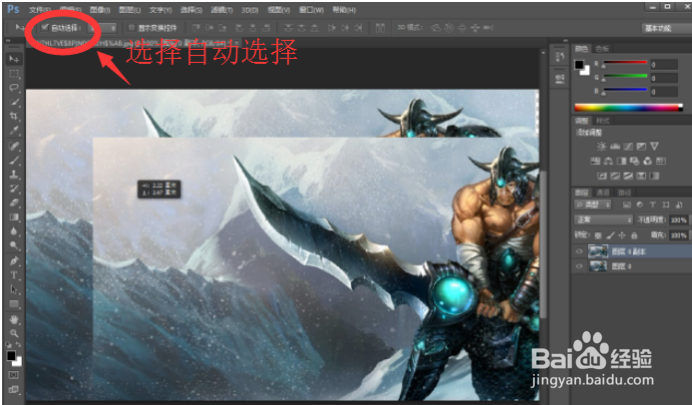
2、二、图层与组
图层就是单个的图层,组就是至少两个以上的图层选择(按Ctrl 就可以多个选择图层了),这里小编我只建立一个组,组有什么作用呢,即相当于多个图层的融合,拖动的时候只能一张图片一张图片的拖动了。
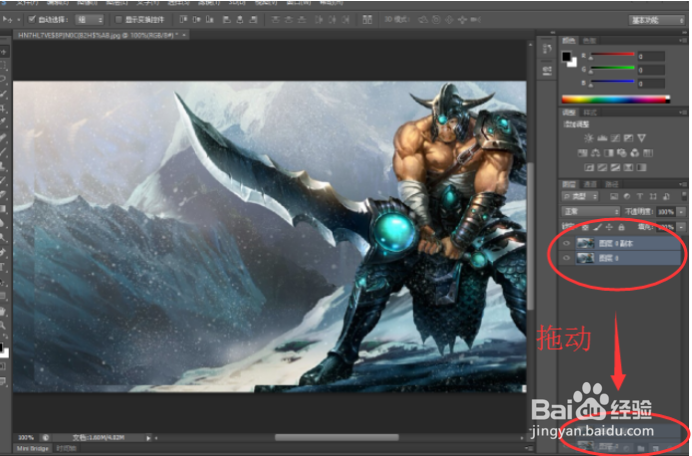

3、三、显示变换控件
这个东西,对于新手来说十分重要,他的作用主要是让大家知道你的图层的宽度和长度,并可以拉伸,来控制你所要控制的范围,在以后的裁剪过程中十分重要。只是告诉我们在对哪个图层进行操作,用于辅助作图而已。
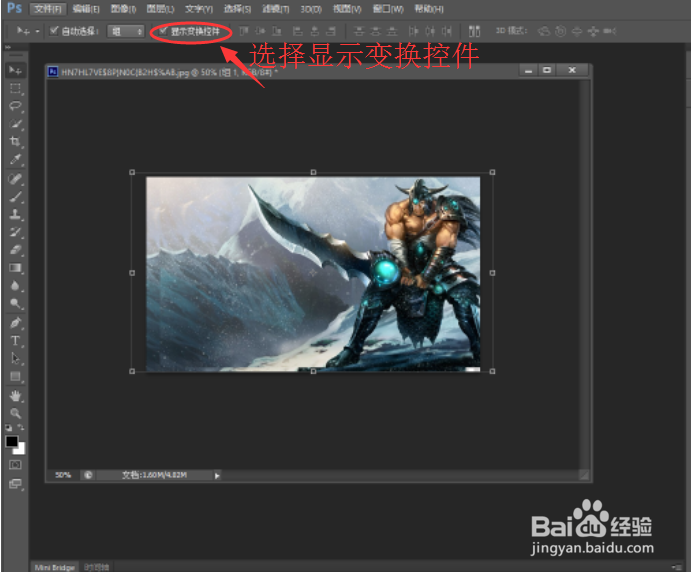
声明:本网站引用、摘录或转载内容仅供网站访问者交流或参考,不代表本站立场,如存在版权或非法内容,请联系站长删除,联系邮箱:site.kefu@qq.com。
阅读量:109
阅读量:195
阅读量:75
阅读量:157
阅读量:125